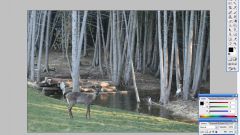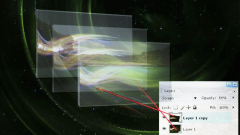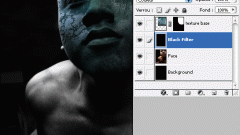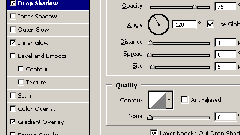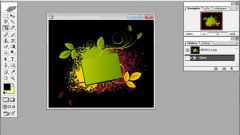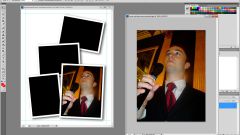Вам понадобится
- 1. Графический редактор Фотошоп (любой версии)
- 2. Файл с изображением, которое нужно вставить на слой
- 3. Файл, в который нужно вставить изображение
Инструкция
1
Открыть документ, в который нужно вставить изображение и файл, содержащий изображение, которое мы будем вставлять на новый слой. Выбираем меню File (Файл), пункт Open (Открыть). Можно использовать сочетание клавиш Ctrl+O. Такие сочетания называются «горячие клавиши», они очень полезны для быстрой работы в Фотошопе.
2
В открытом файле выделить часть изображения, которую нужно вставить на новый слой в нашем документе. Если нужно вставить все изображение, выбираем меню Select (Выделение), пункт All (Все). Можно использовать сочетание клавиш Ctrl+A. В случае, если нам нужно вставить на слой в нашем документе только часть изображения, в панели «Инструменты» (по умолчанию располагается в левой части окна) выбираем инструмент Rectangular Marquee Tool (Прямоугольное выделение). Зажав левую кнопку мыши, выделяем часть изображения, которую нужно вставить на слой.
3
Скопировать выделенное изображение. Выбираем меню Edit (Редактирование), пункт Copy (Копировать). Можно использовать сочетание клавиш Ctrl+C.
4
Перейти к документу, в который мы собираемся вставить изображение. Для этого надо установить указатель курсора на окно документа, открытого в Фотошопе и щелкнуть левой кнопкой мыши.
5
Вставить скопированное изображение. Для этого идем в меню Edit (Редактирование), пункт Past (Вставить) или используем сочетание клавиш Ctrl+V.
В документе, с которым мы работаем, автоматически создается новый слой, на который и вставляется изображение.
В документе, с которым мы работаем, автоматически создается новый слой, на который и вставляется изображение.
6
Не забываем сохранить результат. В Фотошопе нет функции автосохранения, и лучше сохранить проделанную работу, чтобы не пришлось все делать заново. Для того, чтобы сохранить наш файл выбираем меню File (Файл), пункт Save (Сохранить) или используем сочетание клавиш Ctrl+S.
Полезный совет
Слой, на который вставляется скопированное в Фотошопе изображение, автоматически создается над активным слоем. Если документ уже содержит больше одного слоя, активизируйте слой, выше которого должно находиться скопированное изображение. Для этого нужно поместить указатель курсора на нужный слой в палитре Layers/Слои и щелкнуть левой кнопкой мыши. Палитра Layers/Слои по умолчанию находится в правом нижнем углу окна.
Источники:
- Операции со слоями в Фотошопе
- как в меню вставить картинку